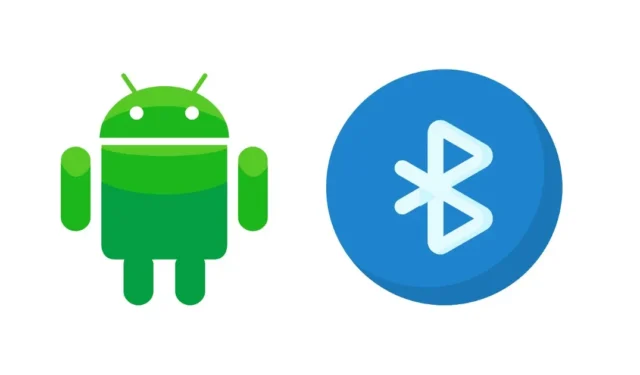
Bluetooth wordt voornamelijk gebruikt om bestanden van telefoon naar telefoon over te zetten. Android-smartphones hebben Bluetooth ingebouwd en u hoeft geen speciale app te installeren om deze draadloze technologie te gebruiken.
Android-gebruikers hebben echter onlangs een ongewoon probleem ondervonden met betrekking tot Bluetooth. Volgens hen wordt de Bluetooth-connectiviteit van hun telefoon automatisch ingeschakeld.
Waarom blijft mijn Bluetooth inschakelen als ik hem uitschakel?
Het is belangrijk om te weten waarom Bluetooth automatisch wordt ingeschakeld op Android. Bluetooth kan om deze redenen automatisch worden ingeschakeld.
- Apps van derden die Bluetooth-toegang nodig hebben, kunnen de service inschakelen.
- De functie voor snelle apparaatverbinding is ingeschakeld op Android.
- Uw telefoon is geïnfecteerd met malware.
- Automatisch Bluetooth-scannen is ingeschakeld voor verbeterde nauwkeurigheid.
- Een fout in de Android-software.
Als Bluetooth automatisch wordt ingeschakeld op uw Android-apparaat en u zoekt naar manieren om het probleem op te lossen, kunt u het volgende doen.
1. Start uw Android-apparaat opnieuw op

Als Bluetooth automatisch wordt ingeschakeld op uw Android-apparaat, moet u als eerste uw Android-apparaat opnieuw opstarten.
Een simpele herstart van de telefoon schakelt alle achtergrondapps en -processen uit. Dus als Bluetooth automatisch wordt ingeschakeld vanwege een app of proces, wordt dit na de herstart opgelost.
2. Bluetooth in-/uitschakelen

Als Bluetooth na het opnieuw opstarten automatisch wordt ingeschakeld, kunt u het apparaat een paar seconden uitschakelen en vervolgens weer inschakelen.
Dit ververst de Bluetooth. U kunt deze methode ook volgen voordat u uw Android opnieuw opstart. U kunt ook proberen Bluetooth uit te schakelen en uw smartphone opnieuw op te starten. Schakel Bluetooth-services in nadat u opnieuw bent opgestart.
3. Installeer de Android-updates

Meerdere gebruikers hebben dezelfde problemen ondervonden met hun Android-smartphones. Dit gebeurt vanwege een bug in het besturingssysteem die de functionaliteit van de Bluetooth-services verstoort.
Als gevolg hiervan blijft Bluetooth automatisch aangaan. De beste manier om dit probleem op te lossen is om alle Android-updates te installeren die in behandeling zijn. Ga naar de Android-instellingen en installeer alle OS-updates die in behandeling zijn.
4. Schakel Bluetooth-tethering uit

Op een aantal Android-smartphones is de Bluetooth-tetheringfunctie zo geconfigureerd dat Bluetooth wordt ingeschakeld zodra een apparaat beschikbaar is voor tethering.
Uw telefoon heeft waarschijnlijk deze functie. Wanneer het een apparaat detecteert dat het internet deelt via Bluetooth Tethering, schakelt het Bluetooth in op uw telefoon en probeert het er verbinding mee te maken.
Ga dus naar Instellingen op je Android en selecteer Verbinding & Delen > Bluetooth Tethering . Schakel vervolgens de Bluetooth Tethering-optie uit om de functie uit te schakelen.
5. Reset de Bluetooth-instellingen op je Android
Als je Bluetooth automatisch blijft inschakelen, zelfs nadat je alle Android-updates hebt geïnstalleerd, reset dan de Bluetooth-instellingen. Hier lees je hoe je de Bluetooth-instellingen op je Android-smartphone kunt resetten.
1. Open eerst de app Instellingen op uw Android-apparaat.
2. Scroll nu naar beneden en tik op Systeeminstellingen .

3. Scroll in de Systeeminstellingen naar beneden tot het einde en selecteer Back-up maken en resetten

4. Tik vervolgens op de optie Telefoon resetten en tik op Netwerkinstellingen resetten .

6. Bluetooth-scannen uitschakelen
Bluetooth-scannen is een functie waarmee apps en services op elk gewenst moment kunnen scannen naar apparaten in de buurt, zelfs wanneer Bluetooth is uitgeschakeld. Deze functie is ontworpen om de locatiegebaseerde functies te verbeteren. U kunt het echter uitschakelen om het probleem op te lossen dat Bluetooth automatisch wordt ingeschakeld op Android.
1. Open eerst de app Instellingen op uw Android-smartphone.
2. Wanneer de app Instellingen wordt geopend, scrolt u omlaag en tikt u op Locatie .

3. Tik op Locatie op WiFi- en Bluetooth-scannen .

4. Schakel op het volgende scherm de schakelaar voor Bluetooth-scannen uit

7. Speciale app-toegang uitschakelen
Zulke apps kunnen uw Bluetooth-verbinding zonder uw toestemming inschakelen.
Zo doe je dat:
1. Open eerst de app Instellingen op uw apparaat en tik op Apps .

2. Tik in Apps op Speciale app-toegang .

3. Tik op het volgende scherm op Systeeminstellingen wijzigen .

4. Nu ziet u alle apps die de systeeminstellingen kunnen wijzigen. Als u een app vermoedt, tikt u erop en schakelt u de schakelaar voor Toestaan om systeeminstellingen te wijzigen uit .

8. Schakel Quick Device Connect uit op je Android
Quick Device Connect is een service waarmee uw apparaat snel andere apparaten kan ontdekken en er verbinding mee kan maken. Hiervoor is doorgaans Locatietoestemming vereist, maar soms kan Bluetooth worden gebruikt. Als u Bluetooth automatisch wilt inschakelen op Android, moet u Quick Device Connect uitschakelen.
1. Open de app Instellingen op uw Android-apparaat en tik op Verbinding en delen .

2. Scrol op het scherm Verbinding maken en delen naar het einde en schakel de service Snel apparaat verbinden uit .

9. Werk alle apps op Android bij

Soms kunnen bugs in apps je Bluetooth-functionaliteit gebruiken en deze automatisch inschakelen. Hoewel je speciale aandacht moet besteden aan de apps die Bluetooth nodig hebben, is het raadzaam om alle apps te updaten.
Door alle apps te updaten, worden bugs opgelost die kunnen conflicteren met de Bluetooth-services. Ga dus naar de Google Play Store en controleer of er een update voor je apps in behandeling is.
U moet alle apps op uw Android-smartphone updaten. Dit kan even duren, maar de resultaten zullen bevredigend zijn en het Bluetooth-probleem zal worden opgelost.
10. Breng uw telefoon naar het servicecentrum
Als Bluetooth op Android automatisch wordt ingeschakeld, zelfs nadat u al deze methoden hebt gevolgd, moet u uw telefoon naar een servicecentrum brengen.
Ze zouden de hardware- en softwareproblemen onderzoeken. Hardwareproblemen gerelateerd aan Bluetooth zijn zeldzaam, maar ze gebeuren wel. Hetzelfde geldt voor Android-software.
U moet naar het plaatselijke servicecentrum gaan en de technicus vragen het probleem te onderzoeken.
We zijn er zeker van dat al deze methoden het Bluetooth-probleem hebben opgelost. Laat ons weten welke methode voor u werkte. Als deze gids u heeft geholpen, deel hem dan ook met uw vrienden.




Geef een reactie